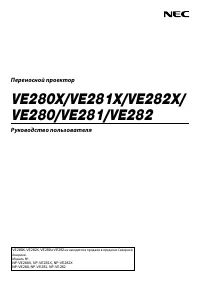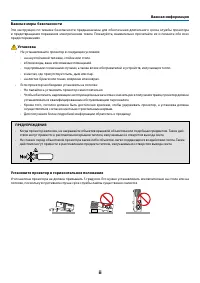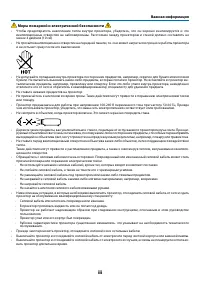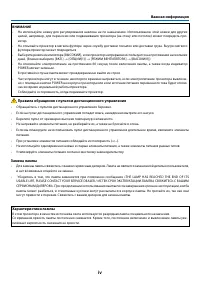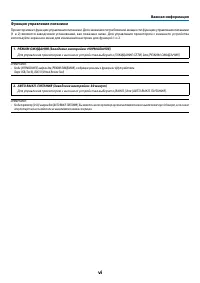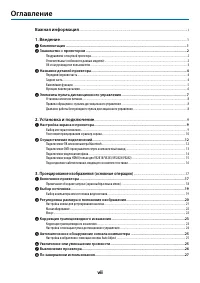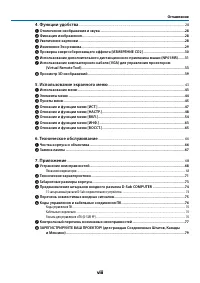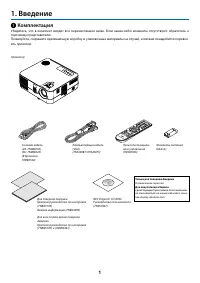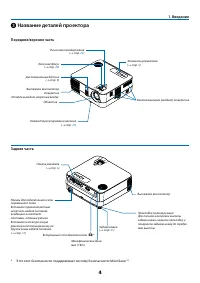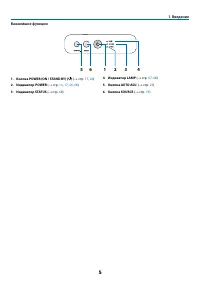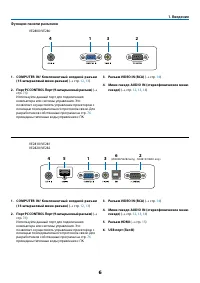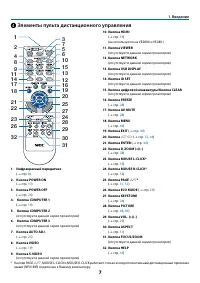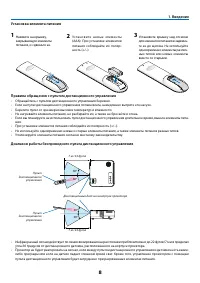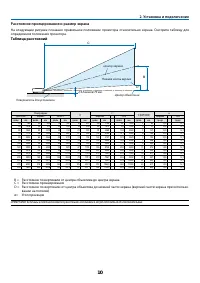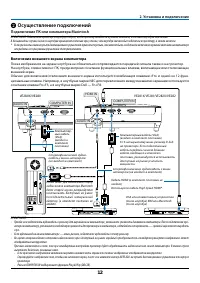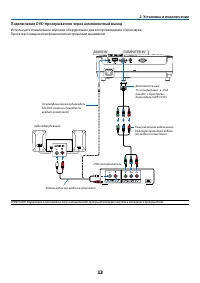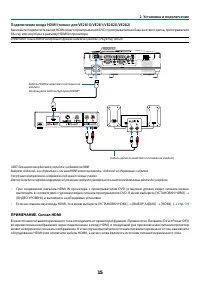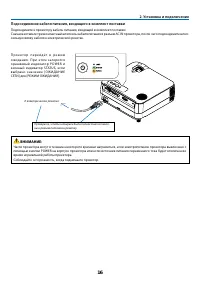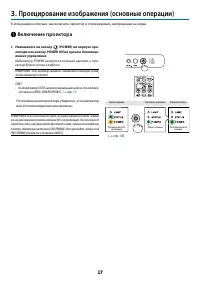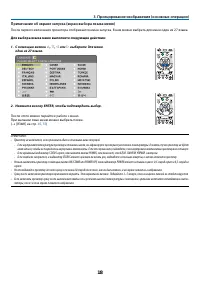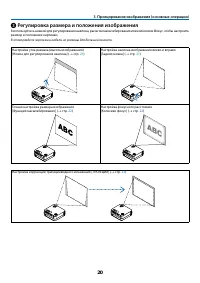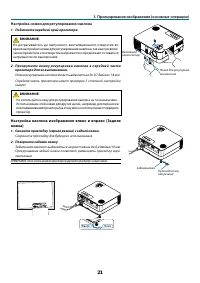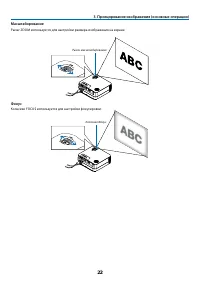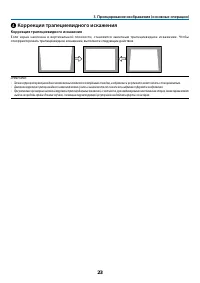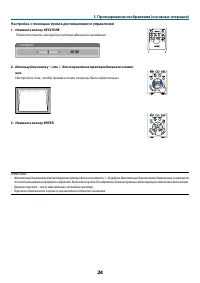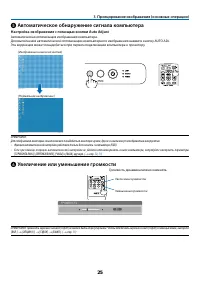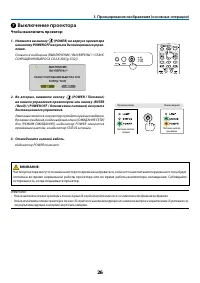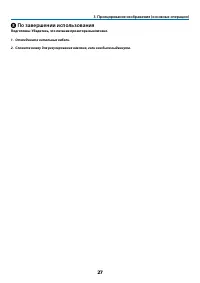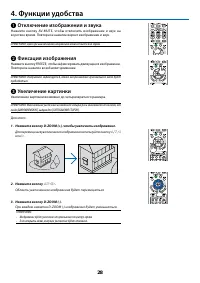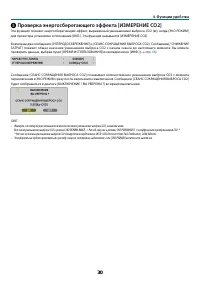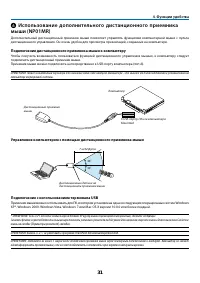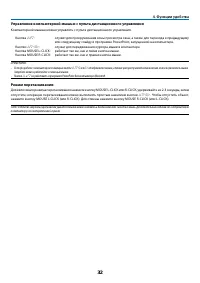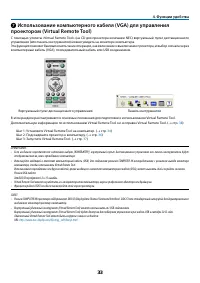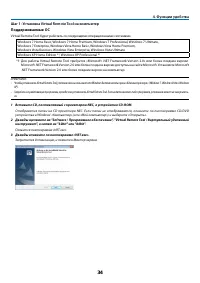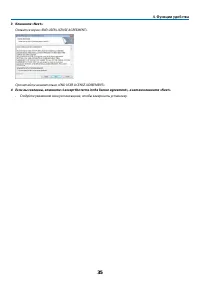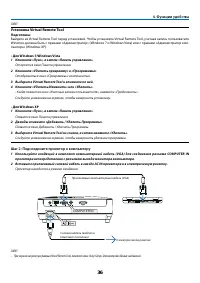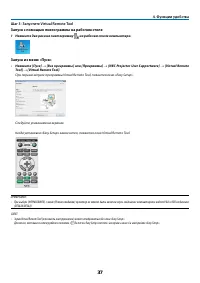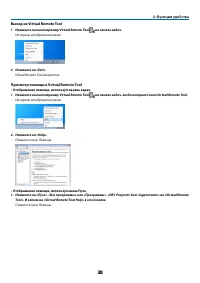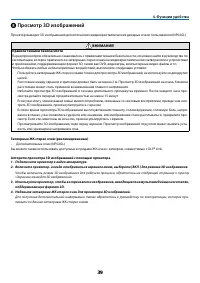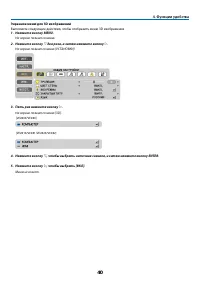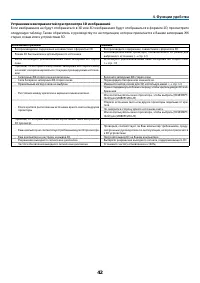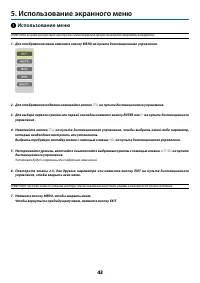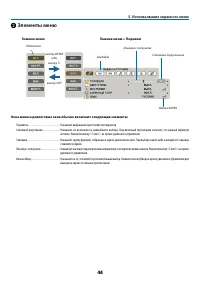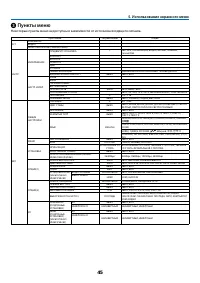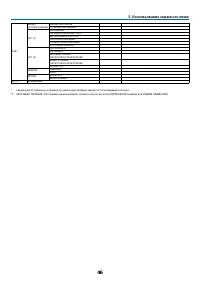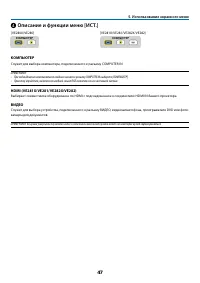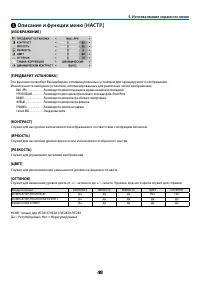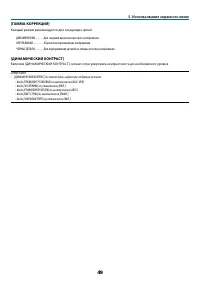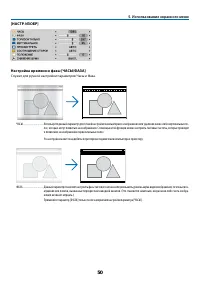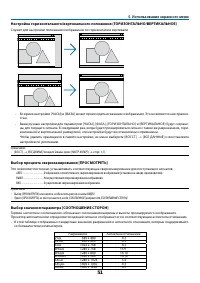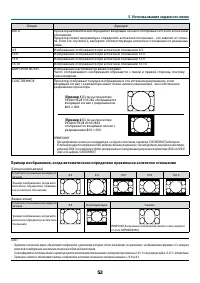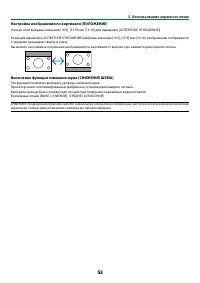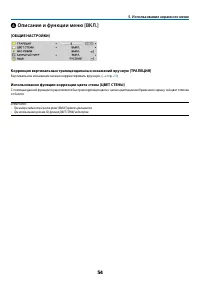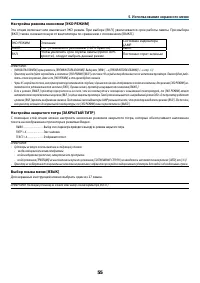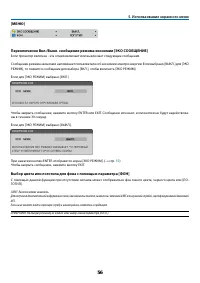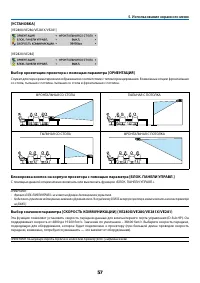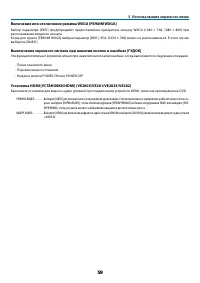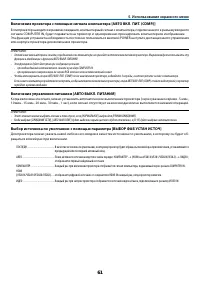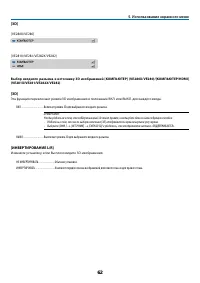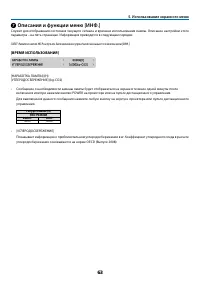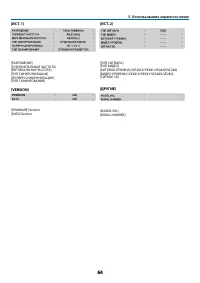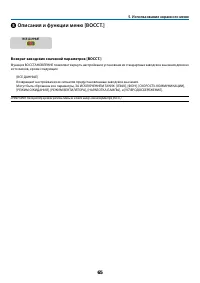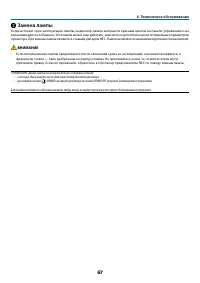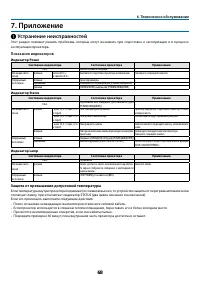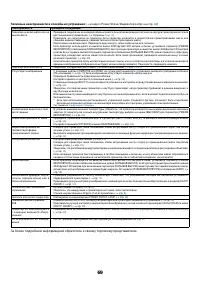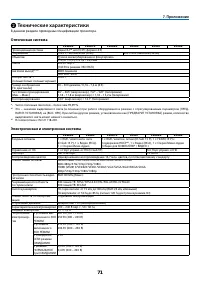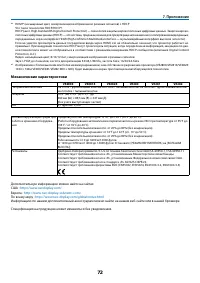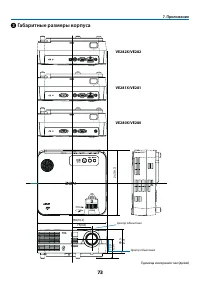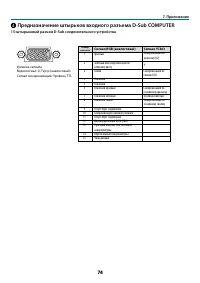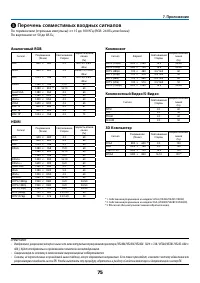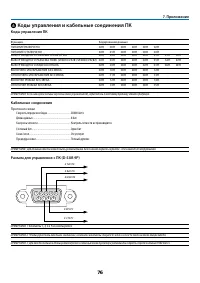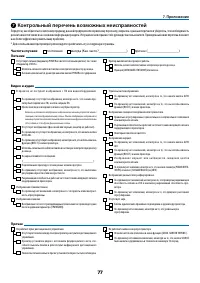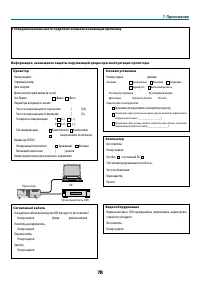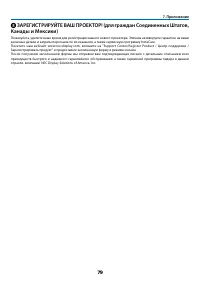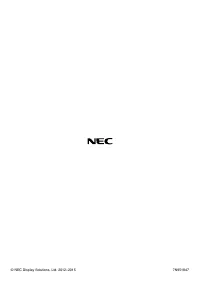Проекторы NEC VE281 - инструкция пользователя по применению, эксплуатации и установке на русском языке. Мы надеемся, она поможет вам решить возникшие у вас вопросы при эксплуатации техники.
Если остались вопросы, задайте их в комментариях после инструкции.
"Загружаем инструкцию", означает, что нужно подождать пока файл загрузится и можно будет его читать онлайн. Некоторые инструкции очень большие и время их появления зависит от вашей скорости интернета.

69
Типичные неисправности и способы их устранения
(
→
раздел «Power/Status/Индикатор Lamp» на стр.
)
Неисправность
Проверьте следующее:
Проектор не включается или не
выключается
• Проверьте, подключен ли силовой кабель и нажата ли кнопка включения питания на корпусе проектора или пульте
дистанционного управления. (
→
Страницы
• Проверьте, не перегрелся ли проектор. Если проектор находится в недостаточно проветриваемом месте или
слишком жарком помещении, переместите его в более прохладное место.
• Лампа может не включиться. Подождите одну минуту, затем снова включите питание.
• Если проектор используется на высотах около 4000 футов/1200 метров и более, установите параметр [РЕЖИМ
ВЕНТИЛЯТОРА] в положение [БОЛЬШАЯ ВЫСОТА]. Эксплуатация проектора на высотах около 4000 футов/1200 метров
и более без установки соответствующего параметра в положение [БОЛЬШАЯ ВЫСОТА] может привести к перегреву
проектора, вследствие чего он может отключиться. Если такое произойдет, подождите несколько минут и снова
включите проектор. (
→
стр.
Если включить проектор сразу же после выключения лампы, начнут работать вентиляторы, и в течение некоторого
времени изображение отображаться не будет, но оно вскоре появится. Пожалуйста, подождите немного.
Проектор не отключается
• Убедитесь, что функции [АВТО ВЫКЛ. ПИТАНИЯ] выключены. (
→
стр.
)
Отсутствует изображение
• С помощью кнопок COMPUTER или VIDEO на пульте дистанционного управления выберите требуемый источник
(ПК, или видео). (
→
стр.
) Если изображение отсутствует, нажмите кнопку еще раз.
• Проверьте правильность подключения кабелей.
• Настройте яркость и контраста с помощью меню. (
→
стр.
• С помощью команды [ВОССТ.] из меню верните установки и настройки к предустановленным заводским значениям.
(
→
стр.
)
• Убедитесь, что подключение проектора к ноутбуку происходит, когда проектор пребывает в режиме ожидания, а
ноутбук еще не включен.
В большинстве случаев исходящий от ноутбука сигнал не воспринимается, если в момент подключения ноутбук не
был выключен.
* Если при использовании дистанционного управления экран становится пустым, это может быть следствием
включения экранной заставки на компьютере или работы его программ управления электропитанием.
• См. также на
.
Изображение внезапно стано-
вится темным
• В условиях высокой внешней температуры, убедитесь, что проектор находится в вынужденном режиме экономии
энергии. В таком случае, снизьте внутреннюю температуру, выбрав значение [ВЫСОКИЙ] для параметра [РЕЖИМ
ВЕНТИЛЯТОРА]. (
→
стр.
Необычный цветовой оттенок
• Проверьте, правильно ли выбран цвет в параметре [ЦВЕТ СТЕНЫ]. Если да, то выберите соответствующую опцию.
(
→
стр.
)
• Настройте параметр [ОТТЕНОК] в меню [ИЗОБРАЖЕНИЕ]. (
→
стр.
Форма изображения не
соответствует форме
проекционного экрана
• Найдите для проектора такое положение, чтобы испускаемый им луч падал на проекционный экран под более
точным углом. (
→
стр.
)
• Выполните коррекцию трапециевидного искажения с помощью функции коррекции трапециевидных искажений.
(
→
стр.
)
Изображение размытое
• Настройте фокусное расстояние. (
→
стр.
)
• Найдите для проектора такое положение, чтобы испускаемый им луч падал на проекционный экран под более
точным углом. (
→
стр.
)
• Убедитесь, что расстояние между проектором и экраном не выходит за пределы диапазона регулировки объектива.
(
→
стр.
)
• Если холодный проектор был перемещен в теплое помещение и включен, на его объективе может образоваться
конденсат. Если такое произошло, не включайте проектор, пока с объектива конденсат ни испарится.
Экран мерцает
• Если проектор используется на высотах около 4000 футов/1200 метров и ниже, установите параметр [РЕЖИМ
ВЕНТИЛЯТОРА] в какое-либо иное положение, кроме [БОЛЬШАЯ ВЫСОТА]. Эксплуатация проектора на высотах менее
4000 футов/1200 метров при включенном параметре [БОЛЬШАЯ ВЫСОТА] может привести к переохлаждению лампы,
вследствие чего изображение на экране будет мерцать. Установите [РЕЖИМ ВЕНТИЛЯТОРА] в положение [АВТО]. (
→
стр.
)
Изображение дрейфует верти-
кально, горизонтально или в
обоих направлениях
• Проверьте разрешение и частоту компьютера. Убедитесь, что разрешение, которое Вы пытаетесь установить,
поддерживается проектором. (
→
стр.
• Произведите ручную настройку изображения с компьютера по осям «Горизонтально/Вертикально» в разделе [НАСТР.
ИЗОБР]. (
→
стр.
Не работает дистанционное
управление
• Вставьте новые батареи (
→
стр.
• Убедитесь, что между вами и проектором нет каких-либо препятствий.
• Станьте на расстоянии в 22 фута (7 м) от проектора. (
→
стр.
Светится или мигает индикатор
• Наблюдайте за индикаторами POWER, STATUS, LAMP. (
→
стр.
)
Смешение цветов в режиме
RGB
• Нажмите кнопку AUTO ADJ. на корпусе проектора или пульте дистанционного управления. (
→
стр.
)
• Произведите ручную настройку компьютерного изображения, указав значения параметров [ЧАСЫ]/[ФАЗА] в меню
[НАСТР. ИЗОБР]. (
→
стр.
)
Проектор не контролируется
с помощью внешнего обору-
дования
• Проверьте, если установлен [НОРМАЛЬНОЕ] для [РЕЖИМ ОЖИДАНИЯ], то попробуйте установить [ОЖИДАНИЕ СЕТИ].
(
→
стр.
60
)
Не отображается 3D изобра-
жение
• См. «Устранение неисправностей при просмотре 3D изображений» на стр.
.
За более подробной информацией обратитесь к своему торговому представителю.
Содержание
- 2 торговыми знаками компании HDMI Licensing LLC.; ПРИМЕЧАНИЯ
- 3 Важная информация; Техника безопасности; Меры предосторожности; ВНИМАНИЕ; Утилизация использованного изделия
- 4 ii; Важные меры безопасности; • Не устанавливайте проектор в следующих условиях:; Установите проектор в горизонтальное положение
- 5 iii; Меры пожарной и электрической безопасности; и не остынет сразу после его выключения.
- 6 iv; Правила обращения с пультом дистанционного управления; POWER мигает зеленым.
- 7 делайте перерыв продолжительностью не менее 15 минут.; Информация о режиме работы на большой высоте; более быстрому изнашиванию деталей.; Об авторских правах на оригинальные проецируемые изображения.
- 8 отсутствует на всех входах или не выполняются никакие операции.
- 9 vii; Оглавление
- 10 viii
- 11 Комплектация; торговому представителю.
- 12 Знакомство с проектором; Поздравляем с покупкой проектора; проводное дистанционное управление проектором.; Отличительные особенности данных моделей:; • Быстрый запуск и быстрое выключение питания; Уменьшение количества выделяемого CO; • Встроенный динамик мощностью 7 Вт для интегрированного звука
- 13 • Поддерживаются 3D изображения; Об этом руководстве пользователя; не представляет для Вас интереса, его можно пропустить.
- 14 Название деталей проектора; Передняя/верхняя часть
- 15 Важнейшие функции; POWER
- 16 Функции панели разъемов; COMPUTER IN/ Компонентный входной разъем
- 17 Элементы пульта дистанционного управления
- 18 • Обращайтесь с пультом дистанционного управления бережно.; Установка элемента питания
- 19 Установка и подключение; Настройка экрана и проектора; Выбор месторасположения
- 20 определения положения проектора.; Таблица расстояний; B = Расстояние по вертикали от центра объектива до центра экрана
- 21 • Проектор следует использовать только на твердых; Отражение изображения
- 22 Осуществление подключений; Подключение ПК или компьютера Macintosh
- 23 Проектор оснащен монофоническим встроенным динамиком.
- 25 Blu-ray или ноутбука к разъему HDMI IN проектора.; ПРИМЕЧАНИЕ. Сигнал HDMI
- 27 Включение проектора; Нажимайте на кнопку
- 28 Примечание об экране запуска (экран выбора языка меню); Для выбора языка меню выполните следующие действия:; ляторы, после чего на экране появится изображение.
- 29 Выбор источника; Выбор компьютера или источника видеосигнала; На экране отобразится меню.
- 30 Регулировка размера и положения изображения; размер и положение картинки.
- 31 Настройка ножки для регулирования наклона; Не дотрагивайтесь до выпускного вентиляционного отверстия во; Настройка наклона изображения влево и вправо [Задняя; Сохраните прокладку для будущего использования.
- 32 Колесико FOCUS используется для настройки фокусировки.
- 33 Коррекция трапециевидного искажения
- 34 Настройка с помощью пульта дистанционного управления; Появится панель настройки трапецеидального искажения.
- 35 Автоматическое обнаружение сигнала компьютера; Настройка изображения с помощью кнопки Auto Adjust; Автоматическая оптимизация изображения компьютера.; Увеличение или уменьшение громкости; Громкость динамика можно изменять.
- 36 Выключение проектора; Чтобы выключить проектор:; Нажмите на кнопку
- 37 По завершении использования
- 38 Отключение изображения и звука; Нажмите кнопку AV-MUTE, чтобы отключить изображение и звук на; Фиксация изображения; Повторное нажатие возобновит движение.; Увеличение картинки; Увеличение картинки возможно до четырехкратного размера.
- 39 Изменение Эко режима
- 40 Проверка энергосберегающего эффекта [ИЗМЕРЕНИЕ СО2]
- 41 Использование дополнительного дистанционного приемника; Подключение дистанционного приемника мыши к компьютеру; подключить дистанционный приемник мыши.; Подключение с использованием терминала USB; не работают в программе PowerPoint для компьютера Macintosh.
- 42 Режим перетаскивания:
- 43 Использование компьютерного кабеля (VGA) для управления; Виртуальный пульт дистанционного управления
- 44 .NET Framework Version 2.0 или более поздние версии на компьютер.
- 46 Установка Virtual Remote Tool; • Для Windows 7/Windows Vista; • Для Windows XP; Кликните «Пуск», а затем «Панель управления».; Шаг 2: Подсоедините проектор к компьютеру
- 47 Нажмите два раза на пиктограмму; Запуск из меню «Пуск»; Следуйте указаниям на экранах.
- 48 Выход из Virtual Remote Tool; Просмотр помощи к Virtual Remote Tool; • Отображение помощи, используя панель задач.; Нажмите на пиктограмму Virtual Remote Tool; • Отображение помощи, используя меню Пуск.; Tool». И затем на «Virtual Remote Tool Help» в этой папке.
- 49 Просмотр 3D изображений; Правила техники безопасности; смотра делайте перерыв продолжительностью не менее 15 минут.; Затворные ЖК стерео очки (рекомендованные); «Экранное меню для 3D изображений».
- 50 Экранное меню для 3D изображений; На экране появится меню.
- 52 Устранение неисправностей при просмотре 3D изображений; стерео очкам или к устройствам 3D.
- 53 Использование меню; Установки будут сохранены до следующих изменений.; Использование экранного меню
- 54 Элементы меню; Окна меню и диалоговые окна обычно включают следующие элементы:; или; Главное меню
- 55 Пункты меню
- 57 камеры для документов.
- 58 Служит для управления деталями изображения.
- 59 Каждый режим рекомендуется для следующих целей:
- 60 Служит для ручной настройки параметров Часы и Фаза.
- 62 является стандартным аспектным отношением для видеоисточника.
- 63 с черными границами сверху и снизу.; Включение функции снижения шума [СНИЖЕНИЕ ШУМА]; Эта функция позволяет выбирать уровень снижения шума.
- 64 Вертикальное искажение можно корректировать вручную. (; Использование функции коррекции цвета стены [ЦВЕТ СТЕНЫ]
- 66 ны в течение 30 секунд.; Выбор цвета или логотипа для фона с помощью параметра [ФОН]
- 67 ФРОНТАЛЬНАЯ СО СТОЛА
- 68 ростной режим и режим Большая высота.
- 69 распознавании входного сигнала.; Выключение звукового сигнала при нажатии кнопок и ошибках [ГУДОК]; с AUDIO IN�
- 71 или корпусе проектора для включения проектора.
- 72 ВКЛ� �������������������������������� Включает режим 3D для выбранного входного разъема�
- 76 Техническое обслуживание; чистке корпуса и объектива, а также при замене лампы.; Чистка корпуса и объектива; спирты или разбавители.; Примечание по поводу чистки объектива; чтобы не поцарапать объектив.
- 77 Замена лампы
- 78 Устранение неисправностей; эксплуатации проектора.; Показания индикаторов; Индикатор Power; Защита от превышения допустимой температуры; Если это произошло, выполните следующие действия:
- 80 Если изображение отсутствует или отображается неправильно.; • Питание подается на проектор и ПК.
- 81 Технические характеристики; В данном разделе приведены спецификации проектора.; Оптическая система
- 82 Механические характеристики; Дополнительную информацию можно найти на сайтах:
- 83 Габаритные размеры корпуса
- 84 Предназначение штырьков входного разъема D-Sub COMPUTER; 5-штырьковый разъем D-Sub соединительного устройства; Уровень сигнала; Сигнал YCbCr
- 85 Перечень совместимых входных сигналов; По вертикали: от 50 до 85 Гц; Аналоговый RGB
- 86 Коды управления и кабельные соединения ПК; Коды управления ПК; Протокол связи
- 87 Контрольный перечень возможных неисправностей
- 89 ЗАРЕГИСТРИРУЙТЕ ВАШ ПРОЕКТОР! (для граждан Соединенных Штатов,